Adobeの動画編集ソフト「Premiere Pro」で動画の一部にぼかしを入れる方法をまとめました。
動画の一部にぼかし
Adobeの動画編集ソフト「Premiere Pro」で動画の一部にぼかしを入れる手順は次の通りです。
① [エフェクト]パネル→[ビデオエフェクト]→[ブラー&シャープ]→[ブラー(ガウス)]を選択します。

② [タイムラインパネル]のぼかしを入れたいクリップにドラッグ&ドロップします。

③ [エフェクトコントロール]タブ → 「マスク」→ [楕円形のマスク][長方形のマスク][ベジェのペンマスク]から1つぼかしの範囲を指定するのに使うツールを選択します。

④「プログラム」パネルの動画上に、青い線が表示されます。
青い線を移動・変形させ、ぼかしを入れたい位置・範囲を指定します。

⑦ 「ブラー」の値を大きくすると、青い線の内側にぼかしが適用されます。
値が大きいほどぼかし効果も大きくなります。

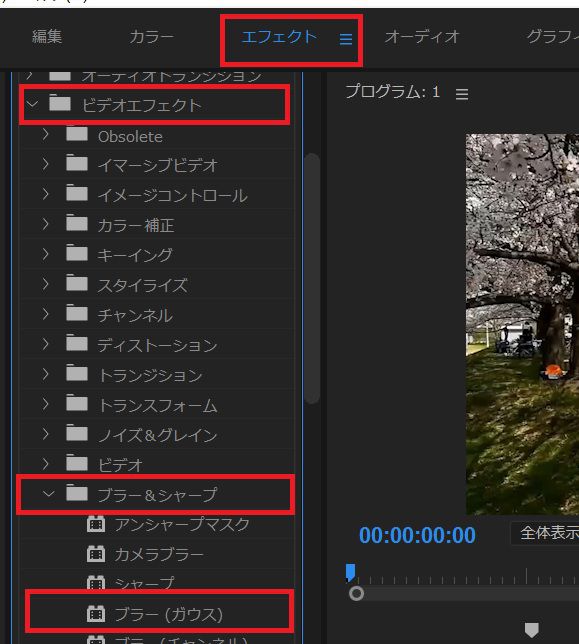

コメント